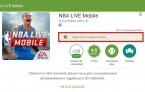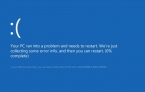Проблемы с загрузкой игр на Android-устройстве
Вопрос: не удается загрузить игру на мобильном устройстве – загрузка останавливается или отменяется. Что делать?
Ответ: с большей частью ошибок при загрузке можно справиться, если вы удалите приложение с устройства, убедитесь, что на устройстве достаточно свободного места для загрузки и установки приложения, и еще раз загрузите приложение в условиях стабильного сетевого соединения.
Проверка сетевого соединения
Убедитесь, что вы подключились к Android Marketplace через Wi-Fi соединение.
В большей части сетей при попытке загрузки большого объема данных снижается скорость, поэтому мы рекомендуем загружать приложение при Wi-Fi подключении.
Удаление приложения
Откройте приложение из Google Play на своем телефоне или планшете с Android.
Нажмите на кнопку «Меню» (три линии в верхнем левом углу).
Выберите My apps & games («Мои приложения и игры»).
Выберите в меню пункт Installed («Установленные»).
Нажмите на любое установленное приложение и выберите Uninstall («Удалить»).
Приложение будет удалено с вашего устройства, но останется в библиотеке Google Play.
Проверка объема доступной памяти
Имейте в виду, что при установке приложения требуется несколько больше места, чем приложение займет в конечном итоге. Ряд проблем с запуском игры или воспроизведением звука связаны с недостаточным объемом доступной памяти для завершения установки (а в некоторых случаях – даже для ее начала).
Так, при установке 2 Гб приложения сначала загружается файл объемом 8 Мб, а затем он загружает файлы самого приложения. Размер приложения в установленном виде составит 2 Гб, но для корректной установки игры требуется не менее 3 Гб.
Удалите все файлы, связанные с игрой, с вашего устройства
Мы советуем отменить фоновую загрузку, удалить все связанное с игрой с вашего устройства и заново запустить процесс установки:
- Выберите пункт Settings («Параметры») в меню приложений.
- Выберите Apps & notifications («Приложения и уведомления»).
- Выберите App info («Сведения о приложении»).
- Выберите приложение, работу которого вы хотите остановить.
- Выберите Force Stop («Остановить»), а затем Uninstall («Удалить»).
Повторно установите приложение:
- Откройте приложение магазин Google Play.
- Выберите кнопку меню, Apps and games («Приложения и игры»), затем Library («Библиотека»).
- Выберите приложение, которое вы хотите установить заново.
- Выберите Reinstall («Установить»).
Нажав на значок удаленного приложения, вы перейдете на страницу Google Play и сможете запустить на ней повторную установку.